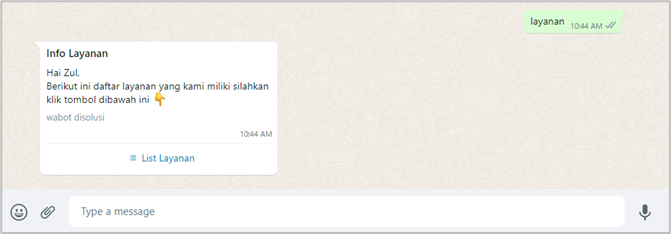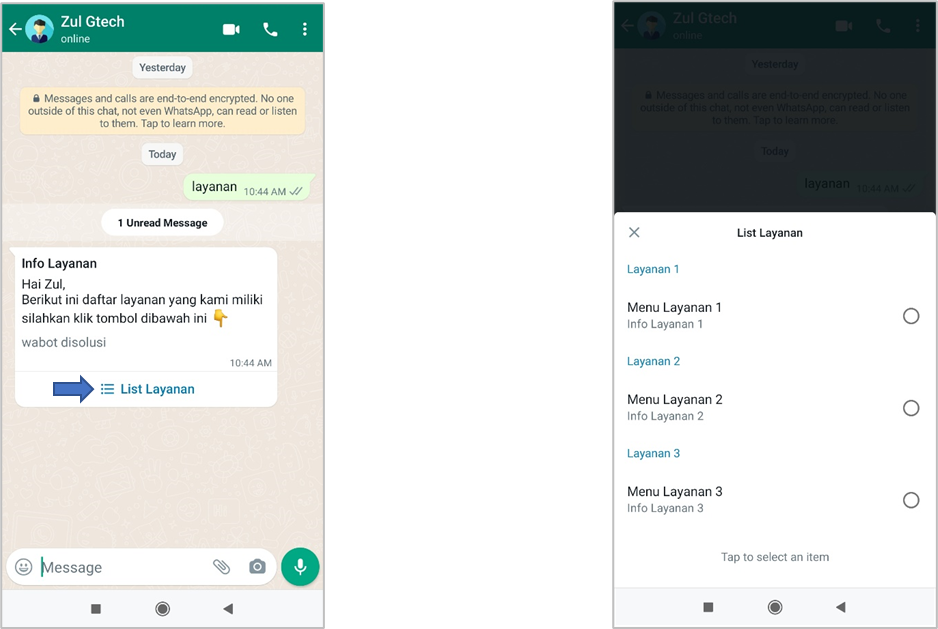Pilihan tipe tombol/button terakhir yang dapat anda gunakan di wabot disolusi adalah list button. Tipe tombol/button ini cocok anda gunakan jika opsi atau pilihan tombol yang ingin anda buat lebih dari lima opsi yang pada tipe tombol/button lainnya hanya terbatas sampai lima opsi dan lebih terlihat rapih karena tombol akan muncul secara popup setelah menu utama diklik, berikut ini langkah-langkah untuk membuat tipe tombol/button list button :
- Klik tombol “Tambah Template Autoreply” pada halaman template autoreply
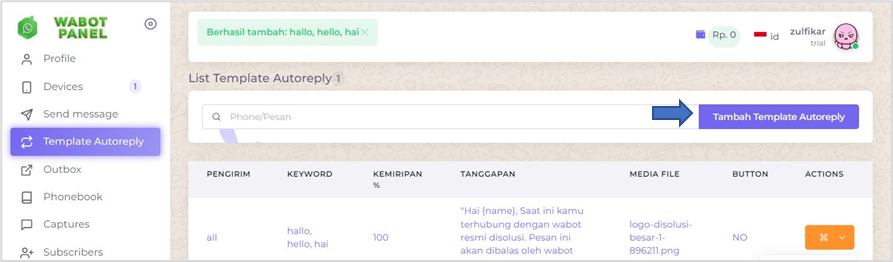
- Pilih nomor pengirim autoreply
Jika anda memiliki beberapa nomor whatsapp anda dapat menentukan secara spesifik nomor mana yang akan mengirim pesan jika kyword auto reply yang anda buat digunakan oleh customer, atau anda dapat memilih opsi “SEMUA” maka semua nomor yang terdaftar di wabot anda akan dapat merespon auto reply yang anda buat.
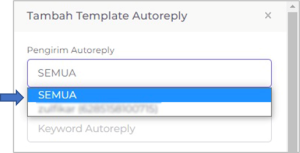
- Keyword Autoreply
Tentukan keyword atau kata kunci yang digunakan untuk mendapatkan respon dari template auto reply yang dibuat. Anda dapat menentukan lebih dari satu keyword dengan memberikan tanda koma “,” untuk memisahkan keyword satu dan keyword lainnya. Keyword yang digunakan tidak case sensitif atau besar kecilnya huruf tidak berpengaruh.

- Persentase kemiripan autoreply
Anda dapat menentukan seberapa besar persentase kemiripan text keyword yang digunakan, semakin besar persentase kemiripan maka semakin besar ketepatan tulisan keyword yang digunakan akan bekerja atau merespon.
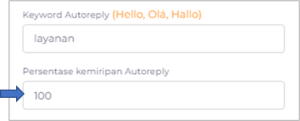
- Tanggapan Autoreply
Pesan atau text yang akan dikirim atau direspon ketika keyword yang telah ditentukan digunakan atau dichat oleh customer ke nomor whatsapp yang terhubung ke wabot.
Anda dapat menggunakan variabel {name} agar ketika respon dikirim akan menyebutkan nama customer sesuai nama profile customer yang mengirimkan pesan ke anda menggunakan keyword yang telah ditentukan.
Anda juga dapat menggunakan variabel yang ada pada kolom phonebook yang anda telah buat di phonebook berupa {email}, {memo}, {column1} s.d {column5} jika pada saat anda membuat phonebook anda mengisi kolom-kolom variabel tersebut
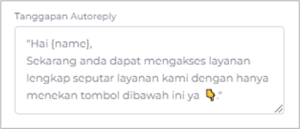
- Autoreply mediafile
Anda Juga dapat menambahkan media atau dokumen tambahan untuk template autoreply yang anda buat jika dibutuhkan dengan beberapa format file diantaranya JPEG/PNG/GIF/PDF/DOCX/PPTX/XLSX/CSV/MP3.
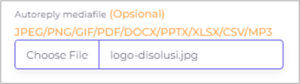
- Pilih Tipe Button Reply
Untuk membuat template autoreply dengan tipe Template Button, lalu setelah opsi tersebut dipilih akan muncul beberapa opsi tambahan yang perlu diisi untuk membuat template autoreply dengan tipe template button

- Teks Button Footer
Berfungsi untuk menambahkan text footer pada pesan autoreply anda, biasanya berupa nama brand anda agar terlihat lebih menarik.

- Judul Utama
Kolom judul utama berfungsi untuk memberikan judul pesan autoreply yang akan muncul pada bagian atas pesan autoreply.
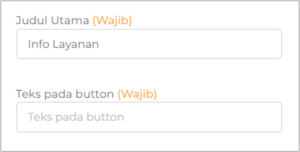
- Text Pada Button
Teks pada button berfungsi untuk menentukan nama tombol/button yang akan memunculkan list tombol/button yang anda buat

- Kolom Tombol Baris/List Button
Kolom yang berisi pengaturan opsi list button yang dapat anda buat sebanyak sepuluh opsi tombol baris, ada empat pengaturan yang perlu diisi diantaranya :
– Bagian Judul (opsional) : Berfungsi untuk menentukan bagian atas judul tombol baris
– Baris Judul : Berfungsi menentukan nama baris judul
– Keterangan (opsional) : Berfungsi untuk mengisi keterangan atau detail fungsi tombol baris
– Keyword : Berfungsi menentukan keyword dari tombol yang dibuat
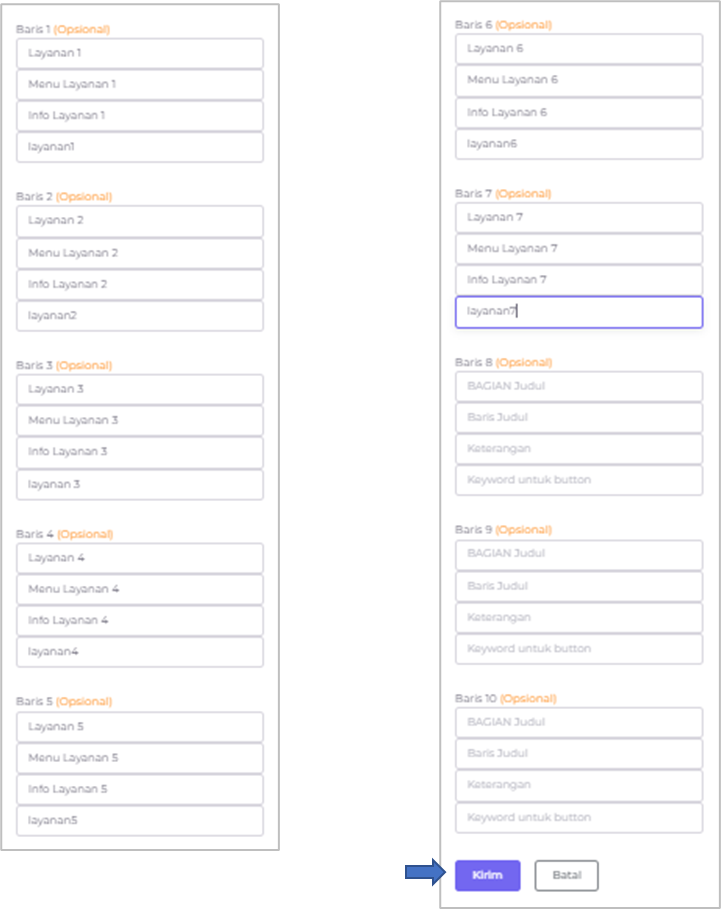
- Simpan/Kirim Template Autoreply List Button
Baris tombol yang disediakan sebanyak sepuluh opsi tidak perlu diisi semuanya, anda hanya perlu mengisi sesuai kebutuhan anda. Selanjutnya anda dapat menyimpan template autoreply list button tersebut dengan mengkilik tombol “Kirim” yang ada pada bagian paling bawah form tambah template autoreply seperti gambar diatas.
Anda dapat mencoba list button yang telah dibuat dengan cara kirim pesan atau chat sesuai keyword yang anda gunakan pada template autoreply yang anda telah buat ke nomor whatsapp yang terhubung ke wabot.